Unohda iPad-salasana - Avaa iPadin näyttö iTunes / iCloud / Recovery-tilan avulla
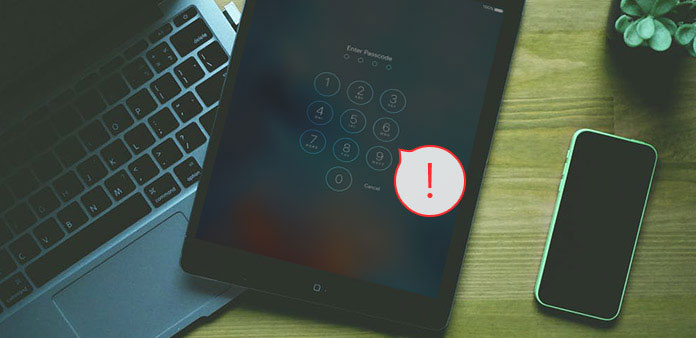
Unohditko iPadin salasanan ja lukitut iPadista? Jotkut ihmiset asettavat vain erilaisia salasanoja tiettyihin laitteisiin ja sovelluksiin. Tai et vain halua muiden arvata todellista iPad-salasanaa, piilottaa videokokoelmasi tai jotain voi tuhota kuvan. En tiedä oletko estänyt henkilötietojen levittämisen. Mutta totuus on, että unohdettu iPad-salasana kieltäytyy myös sisäänkäynnistä. Yllätys!
No, rauhoitu, saatat menettää kaikki tietosi, mutta iPad-salasanasi avautuu, jos et varmuuskopioi iTunes-tietoja aiemmin. Onneksi on iOS-tietojen palautusohjelma, joka voi varmuuskopioida ja palauttaa kadonneita tai poistettuja tiedostojasi, jotta voit seurata niitä. Joten, ole kärsivällinen ja noudata iPad-salasanan avata ohjeita saadaksesi uuden iPadin uudelleen, vaikka olet unohtanut iPad-salasanan.
Pienet vinkit: vammaisen iPadin lukituksen avaaminen unohtuneen salasanan avulla riippuu aiemmasta varmuuskopiotiedostosta. Koska kun poistat iPadin salasanan, iOS-tietosi poistetaan automaattisesti. Nykyiset vammaiset Apple iPad -alennustyökalut ovat iTunes, iCloud ja palautustila, joka viittaa iTunesin varmuuskopiointiin, iCloud-varmuuskopiointiin ja varmuuskopiointiin ollenkaan.
Osa 1: Palauta iPad tehdasasetuksiin iTunesin avulla
Jos olet synkrinut iPadin iTunes-varmuuskopion aiemmin, palauta sitten salasanasi kadonnut iPad ja poista iPadin tiedot ja salasana iTunesin kautta.
Käytä USB-kaapelia iPadin ja tietokoneen väliseen liittämiseen.
Suorita iTunes.
Jos sinua pyydetään salasanasta, kokeile uuden synkronoidun tietokoneen kanssa.
Palauta iPad.
Odota, että iPad synkronoi iTunesissa varmuuskopion. Myöhemmin klikkaa Palauttaa vaihtoehto iPadin nimestä.
Palauta iTunes-varmuuskopio iPadille.
Kun Aseta näyttö näyttö, osuma Palauta iTunes-varmuuskopio noutaa iPad-tiedostoja.
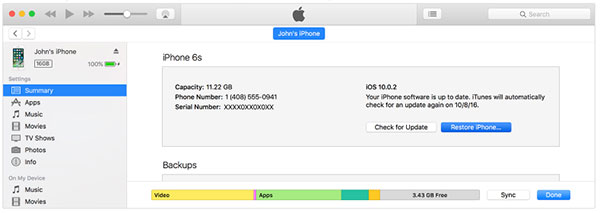
Oletuksena on, että iTunesi on päivitettävä uusimpaan versioon tai et aio avata iPadin unohdettua salasanaa iTunesin palautuksen avulla. Se voi olla kaikkien Applen sovellusten samankaltaisuus.
Osa 2: Avaa iPad ilman salasanaa iCloudilla
iTunes ei välttämättä ole sinun viisas valinta poistaa unohdettu iPad-salasana, kun otetaan huomioon iTunes-tietojen heikkous. Ennen kuin korjatat iPadin unohtuneen iPad-salasanan käytöstä, kytke ensin Wi-Fi- tai matkapuhelinverkko.
Avaa icloud.com/find muissa iOS-laitteissa.
Etsi vammaiset iPad.
Kirjaudu sisään Apple ID: n kanssa ja valitse Kaikki laitteet painiketta yläosassa.
Palauta iPad tehdasasetuksiin iCloudilla.
Valitse iPad, jonka haluat poistaa ja napsauta Tyhjennä-vaihtoehto, poista käytöstä poistettu iPad-salasana.
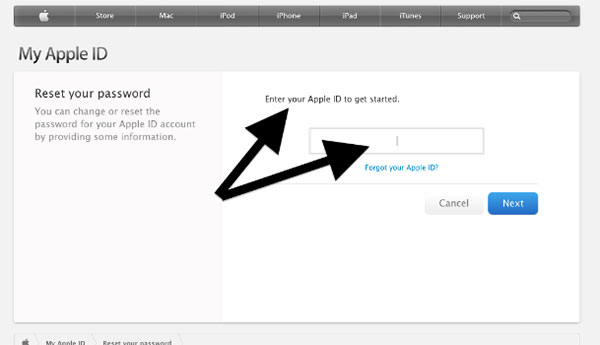
Nyt voit palauttaa varmuuskopiosta tai luoda uuden, iPadin lukitsemisen ilman salasanaa lukitsematta Find My iPhone -tilassa.
Osa 3: Poista iPadin salasanasi palautustilalla
Ihmisille, jotka eivät varmuuskopioi mitään iTunes-varmuuskopiotiedostoja tai asettaneet Find My iPhone iCloudiin ennen, voit palauttaa iPad-salasanan ilman iTunesia palautusvaihtoehdon avulla poistaa kaikki iPad-tiedot, kuten unohtunut iPad-salasanasi.
Liitä iPad tietokoneeseen ja suorita iTunes.
Pakota uudelleen käynnistää iPad.
Pidä painettuna ja paina samanaikaisesti Sleep / Wake- ja Home-painikkeita, vapauta ne, kunnes näkyviin tulee palautustila, eikä Apple-logoa tule näkyviin.
Palauta iPad.
Näet ikkunan, joka vaatii sinua päivittämään tai palauttamaan iPadin, valitsemalla Palauta-vaihtoehto siirtyäksesi.
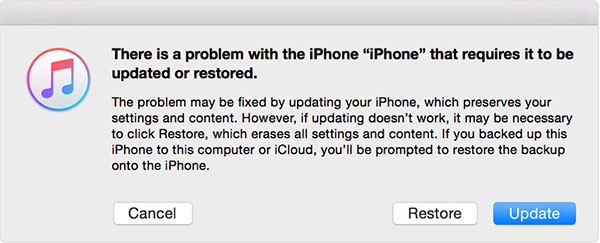
Huomautus: jos iPad vie 15 minuuttia lataamaan ohjelmiston palautusta varten. Sitten se poistuu palautustilasta, ja sinun on toistettava edellä mainitut iPad-palautusvaiheet.
Osa 4: Varmuuskopioi iOS-datatiedostot Recover Deleted / Lostin kautta iPhone / iPad / iPod
Oletko ymmärtänyt, että yhden hyviä IOS-tietoja on palautettava ohjelmistosta, varsinkin kun sinulla ei ole varmuuskopiotiedostoja, joilla palautetaan? Tipard iOS-tietojen palauttaminen ohjelmisto voi auttaa sinua palauttamaan poistetut / menetetyt iOS-tiedot kolmessa tilassa, mukaan lukien iTunes- ja iCloud-varmuuskopiot. Lähes kaikki iOS-tiedostot voidaan hakea kaikista iOS-versioista iPhonessa, iPadissa ja iPodissa.
Tämän seurauksena Tipard iOS Data Recovery ei ole vain iOS-tietojen palautus, vaan myös siirtää mediasisältöä ja tekstisisältöä uusimmalle iOS-laitteelle. Jotta voisit olla täsmällisempi, iOS-tiedostot voit palauttaa alueilta kontakteista, viesteistä, puheluhistoriasta, muistutuksista ja muista valokuvista, videoista, audiosista ja liitteistä. Vahvan tuen avulla iPad palautetaan, se on paljon helpompaa ja turvallisempaa ohittamaan unohdettu iPad-salasana, jotta iPadin lukituksen avaaminen on jälleen saatavilla.
Menetelmä 1: Korjaa iPad poissa käytöstä unohtuneen salasanan avulla
Liitä vammaiset iPad tietokoneeseen.
Asenna ensin Tipard iOS Data Recovery -ohjelmisto. Kun olet käynnistänyt ohjelman, valitse Palauta iOS-laitteesta tilassa.
Poimi tiettyjä iPad-tiedostoja takaisin.
Käytä USB-kaapelia tietokoneen liittämiseen iPadin kanssa ja odota hetken aikaa. Myöhemmin osuma Aloita haku vaihtoehto, etsiä koko iPad-tallennustilaa ja valita, mitä iPadia haluat palauttaa.
Palauta iPad palauttamaan tiedostot paikalliseen kansioon.
Voit esikatsella pääliittymässä ja napsauttaa Palauta-vaihtoehtoa, jos haluat palauttaa iPadin poistetut tiedostot paikalliseen kansioon.
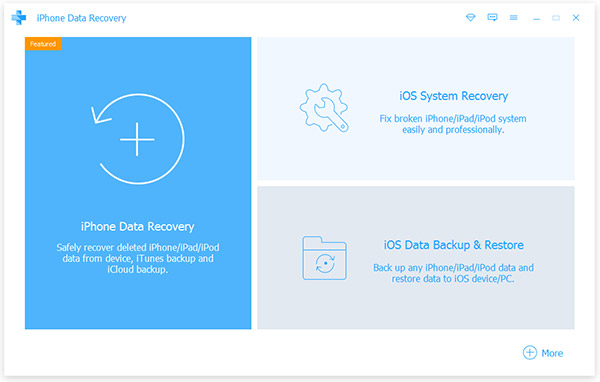
Menetelmä 2: Avaa iPadin iTunes / iCloud-varmuuskopio
Lataa iTunes-varmuuskopiotiedostot / poista iCloud-varmuuskopiot.
Kun havaitset vammaisten iPadia, napsauta Palauta iTunes Backup File / Recover from iCloud-varmuuskopiointitiedosto tilassa.
Skannaa tietoja ja täydellinen iPad-talteenottoprosessi.
Myöhemmin skannaa iOS-laitteesi ja valitse iPad-tiedostot tietystä luokasta.
Palauta menetetyt tiedot iPadiin.
Valitse iPad-tiedostoja napsauttamalla Elpyminen -painiketta päästäksesi unohdettuun iPad-salasanaan. Kuten on mainittu, Tipard iOS Data Recovery -ohjelmisto voi auttaa palauttamaan iPadin ilman välttämättömiä varmuuskopiotiedostoja varmuuskopiotiedostoissa epäolennaisissa olosuhteissa. Jos poistat mitään vahingossa, etsi kadonneet iOS-tiedot takaisin ilman liikaa vaivaa.
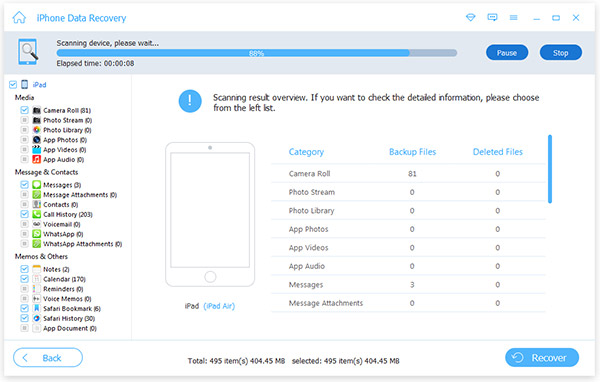
Yhteenveto
Tavallinen iPad-salasanan poistaminen johtaa iOS-tietojen menettämiseen, vaikka olet varmuuskopioinut iPad-tiedostoja aiemmin. Tämä johtuu siitä, että kukaan ei voi kopioida koko iPad-dataa, mukaan lukien uusimmat iPad-asetukset ja -tiedostot. Onneksi Tipard iOS Data Recovery voi auttaa sinua palauttamaan kaikki tiedostot ja asiakirjat, poistamaan vammaiset iPadit.







